当前位置: 首页 > win10鼠标移动自动画虚线框怎么办
当我们使用win10系统时,有时候当你拖拽鼠标时,当你拖拽鼠标时,不会显示鼠标指针,而是出现了虚线框。所以小编觉得应该是性能选项的设置问题,可以通过高级系统设置中的性能选项来设置来恢复正常。具体步骤一起来看一下小编的示范吧~

win10鼠标移动自动画虚线框怎么办
1.在win10系统桌面上,右键单击【此电脑】选择【属性】。
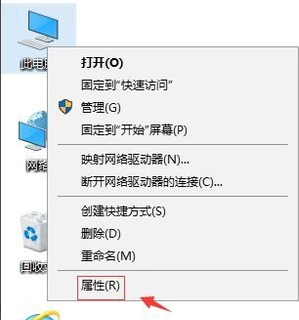
2.单击【高级系统设置】。
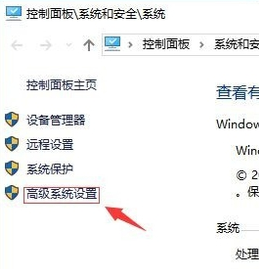
3.在【系统】属性中,【性能】选项,单击【设置】。
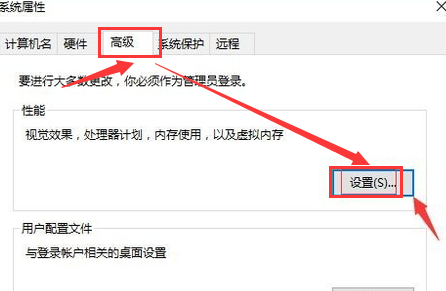
4.在【视觉效果】选项,把【在桌面上为图标标签使用阴影】打勾。再【应用】,【确定】。
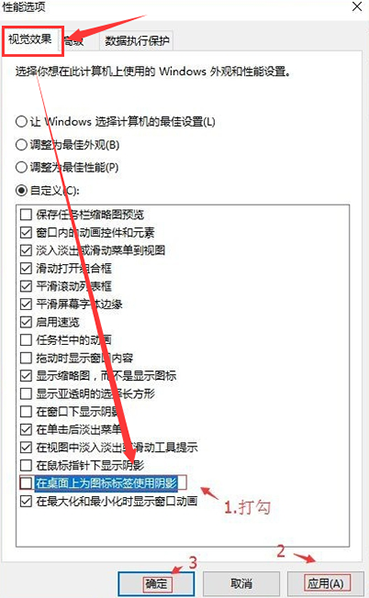
5.返回win10系统桌面,开始菜单。电脑重启即可。
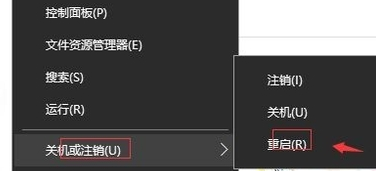
以上就是小编给各位小伙伴带来的win10鼠标移动自动画虚线框怎么办的所有内容,希望你们会喜欢。

2024-10-10

2024-10-08

2024-10-09

2024-10-10

2024-10-10

2024-10-09

2024-10-06